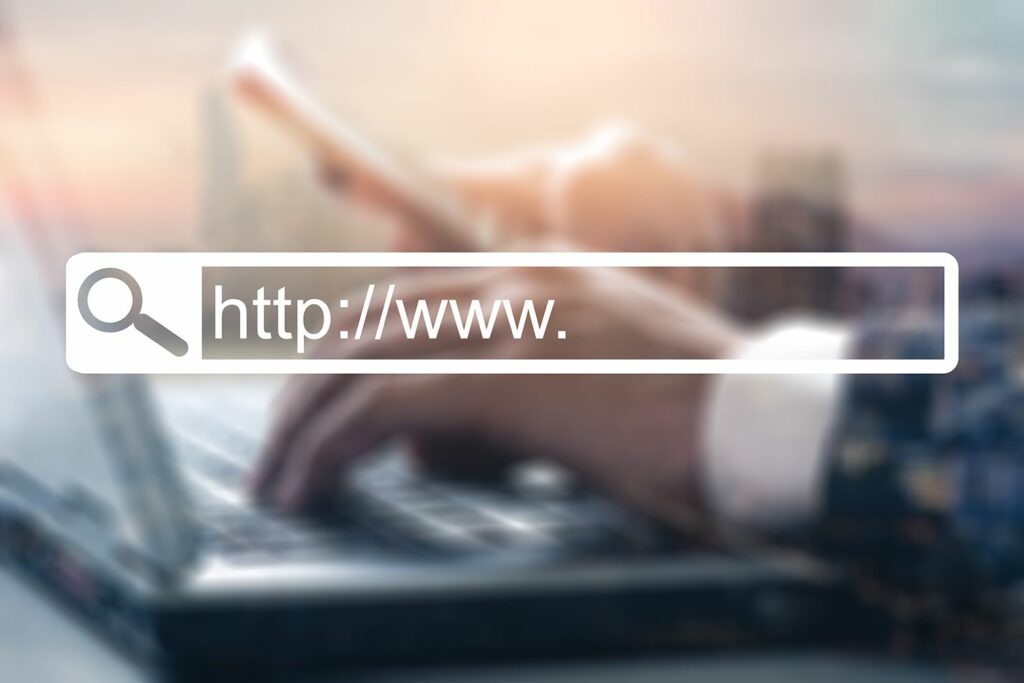Comment changer le navigateur par défaut dans Thunderbird
ce qu’il faut savoir
- va Éditer > priorité > Avancée > Éditeur de configuration. Entrer network.protocol-handler.warn-external.http dans le champ de recherche.
- définir la valeur sur réel pour network.protocol-handler.warn-external.http et réseau.protocol-handler.warn-external.https.
- va priorité > appendice. à l’intérieur type de contenu section, allez à http et https et sélectionnez votre navigateur Web préféré.
Cet article décrit comment changer le navigateur par défaut utilisé par Thunderbird pour ouvrir les URL. Ces instructions concernent Thunderbird 11.0.1 à 17.0.8. Les résultats des autres versions peuvent varier.
Définir le navigateur par défaut dans Thunderbird
Parmi les choix de clients de messagerie open source basés sur le bureau, Mozilla Thunderbird est l’un des plus populaires, mais Thunderbird ne fonctionne pas seul. Lorsque vous cliquez sur un lien Web dans un e-mail, Thunderbird transmet normalement l’événement à votre navigateur Web par défaut.
Dans des circonstances normales, tout se passerait bien. Cependant, si quelque chose ne va pas, vous devez savoir comment indiquer exactement à Thunderbird le navigateur Web que vous souhaitez utiliser.
-
Ouvrez Thunderbird.
-
aller à Éditer menu et sélectionnez priorité.
-
à l’intérieur priorité fenêtre, sélectionnez Avancée Étiqueter.
-
Dans le coin inférieur droit de la fenêtre, sélectionnez Éditeur de configuration.
-
Une autre fenêtre s’ouvrira vous avertissant que vous pourriez casser Thunderbird dans l’éditeur de configuration.choisir j’accepte le risque vas-y.
-
Utilisez la recherche en haut de la fenêtre de l’éditeur de configuration pour trouver network.protocol-handler.warn-external.http.
-
double-cliquez network.protocol-handler.warn-external.http et réseau.protocol-handler.warn-external.https définir leurs valeurs sur réel.
-
Fermez l’éditeur de configuration.
-
à l’intérieur priorité fenêtre, sélectionnez appendice Étiqueter.
-
aller à type de contenu colonne et trouver http (http). sélectionnez la valeur dans action colonne pour afficher une liste d’options, y compris le navigateur Web actuellement installé sur votre ordinateur. Choisissez la nouvelle action que vous voulez que Thunderbird entreprenne lorsqu’il rencontre une URL qui commence par http.
-
faire de même https (https) à l’intérieur type de contenu Pilier. Cela couvrira chaque fois que Thunderbird ouvre une URL commençant par https.
-
selon fermeture quitter priorité la fenêtre.
-
Redémarrez Thunderbird.
Si tout se passe bien, Thunderbird enverra les clics vers l’URL au navigateur de votre choix.
Cette technique ne modifie pas le navigateur Web par défaut pour toutes les applications. Ce paramètre n’affecte que Thunderbird.
Conseils d’experts
En suivant les étapes ci-dessus, vous pouvez configurer Thunderbird pour qu’il utilise un navigateur Web autre que le navigateur par défaut utilisé par d’autres applications informatiques. Cela peut être pratique si vous craignez que des virus ne pénètrent par e-mail et que vous souhaitez simplement afficher ces pages dans un navigateur Web hautement sécurisé.
En outre, vous pouvez utiliser un navigateur pour gérer les URL basées sur HTTP et un autre navigateur pour gérer les URL basées sur https. Encore une fois, cela peut être quelque chose à considérer pour des raisons de sécurité et de confidentialité. Bien que vous puissiez confier vos requêtes https (cryptées) à n’importe quel navigateur Web installé, vous souhaiterez peut-être que vos requêtes HTTP (non cryptées) soient traitées par un navigateur différent.
Sous Linux, ce changement devrait fonctionner sur des distributions spécifiques avec des environnements de bureau spécifiques. Si vous souhaitez créer un lien symbolique vers un navigateur Web sous un alias, modifier /etc/alternatives/ ou entrer dans l’éditeur de configuration de Thunderbird, les suggestions suivantes fonctionnent également et vous font gagner du temps.
Merci de nous en informer!
Dites-nous pourquoi !
D’autres détails ne sont pas assez difficiles à comprendre